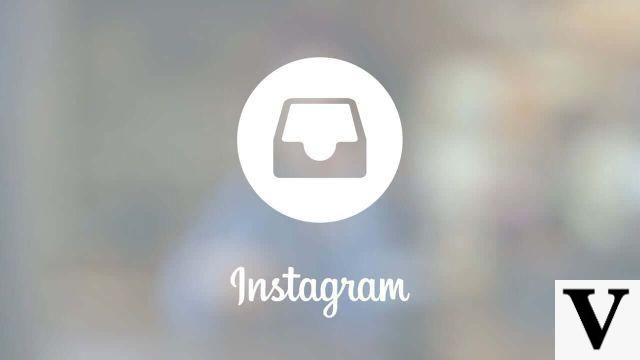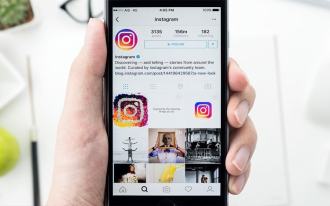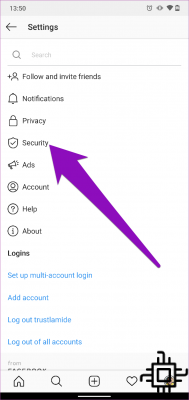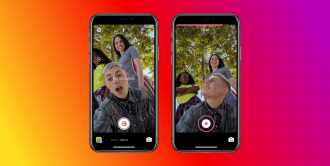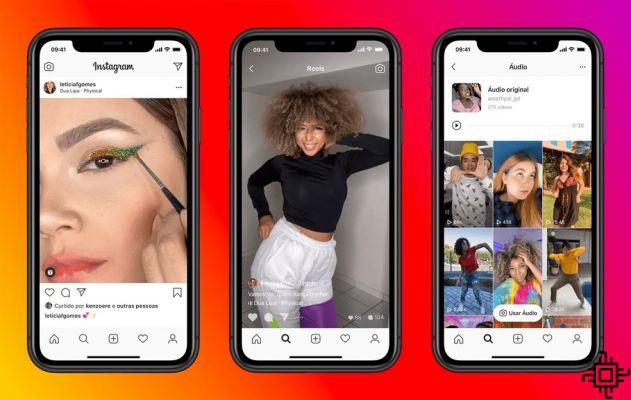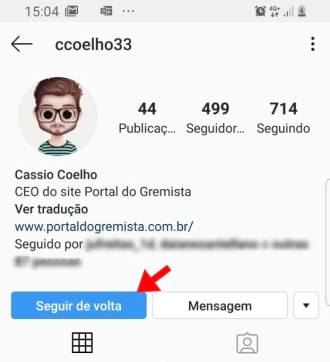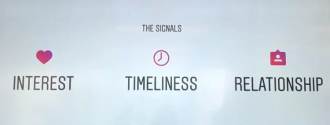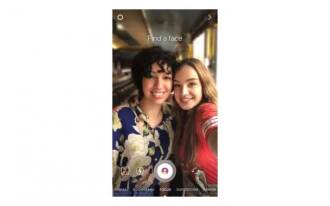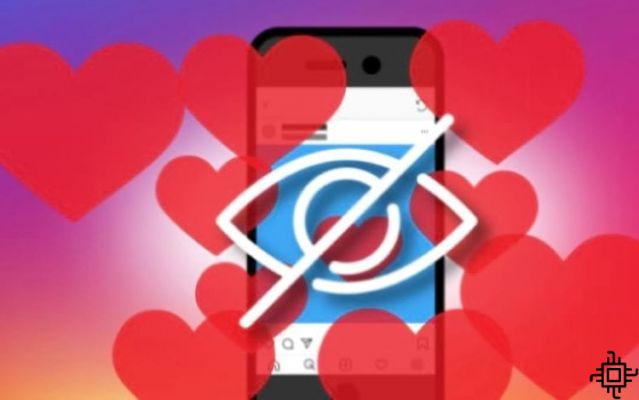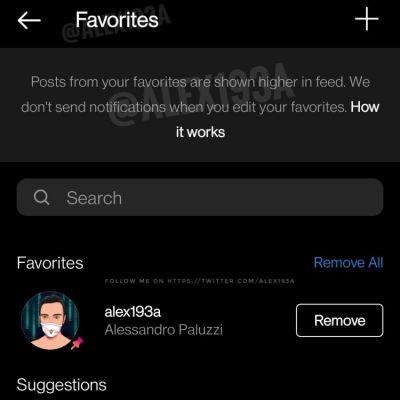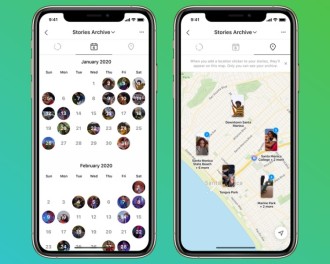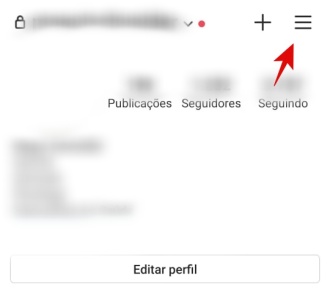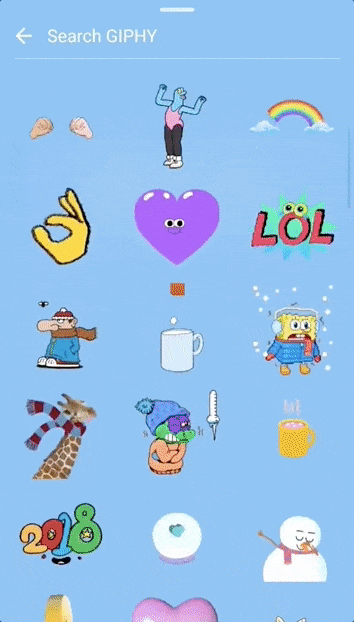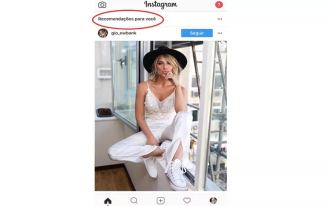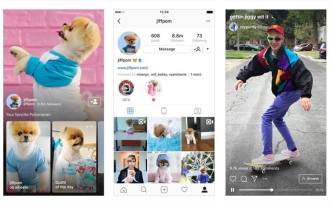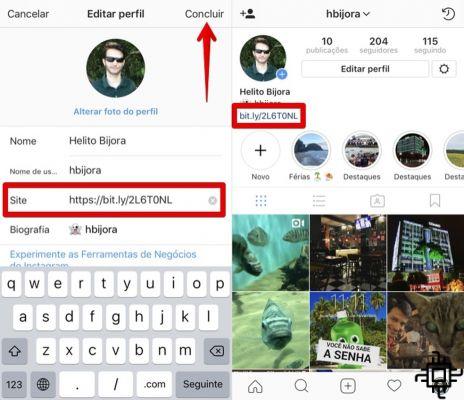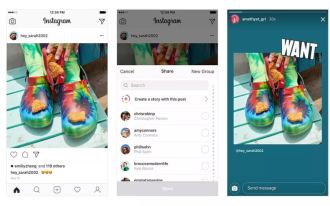Snapchat se ha enfrentado durante mucho tiempo a una competencia seria y constante de Instagram. Si bien la red social no está ni cerca del final, las marcas y las personas acuden cada vez más a Instagram Stories por una variedad de razones. Instagram ha sido implacable en sacar a la luz algunas de las mejores funciones y herramientas de Snapchat y, a menudo, ha realizado sus propios refinamientos y mejoras en el camino.
Incluso si no está listo para alejarse por completo de Snapchat, tal vez lo haga, y aquí aprenderá los entresijos de las Historias de Instagram y cómo convertirse en un verdadero profesional en la plataforma de historias a la que las personas son cada vez más adictas.
Usar historias de Instagram
Las Historias de Instagram a menudo ofrecen una experiencia de usuario mejor y menos desconcertante. Ahora, si tienes un negocio y vas a usar las redes sociales para tu marca, la lista de razones por las que deberías usar Instagram Stories es bastante larga. Más importante aún, la cantidad de personas a las que es probable que llegues en las historias de Instagram suele ser mucho mayor que en Snapchat.
Además, las historias de Instagram son una plataforma útil para crear contenido creativo y, en última instancia, alcanzar su objetivo, ya sea comprar ropa, leer una publicación de blog o descargar una canción.
El diseño de las historias de Instagram también es más hermoso. No tendrá que ver ese cuadrado blanco alrededor de sus medios como lo hace en Snapchat cuando carga el contenido del carrete de la cámara. Las formas de ser creativo en la plataforma son realmente infinitas. Es casi como un pequeño canal de televisión para tu marca.
Uso de los conceptos básicos de las historias de Instagram
Cómo agregar tus historias en Instagram
Hay dos formas de agregar una historia: la primera es ir a su página de perfil y hacer clic en el ícono de la cámara en la esquina superior izquierda. El segundo es simplemente deslizar la pantalla de izquierda a derecha.
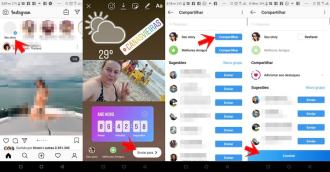
Cuando haya terminado de agregar textos, dibujos, calcomanías y filtros a su obra maestra, toque el ícono "+ su historia" en la esquina inferior derecha y se agregará oficialmente a sus historias.
Cómo seleccionar un formato multimedia
Una vez que llegue a la pantalla "agregar a su historia", la parte inferior de la pantalla le permitirá deslizar el dedo hacia la derecha y hacia la izquierda para elegir entre Normal (una foto o video normal), Boomerang (un GIF), Rebobinar (su video al revés). ), y Manos libres (que toma automáticamente un video de 15 segundos sin que tengas que presionar el botón de grabación).

Cómo agregar filtros
Al igual que con Snapchat, deslizas hacia la izquierda para avanzar a través de una serie de filtros que se pueden aplicar a tu foto o videoclip. Fácil.
Cómo agregar una imagen o video de rollo de cámara a su historia
Verá un pequeño icono en la esquina inferior izquierda de la pantalla junto al icono de flash. Al hacer clic en él, tendrá acceso a miniaturas de los medios más recientes en el rollo de su cámara (últimas 24 horas). La otra forma de hacerlo es deslizar el dedo hacia abajo en la pantalla.

No puede publicar nada que haya sido tomado hace más de un día, pero hay un truco, consulte más adelante en este artículo. Si está cargando una imagen personalizada (como un volante), las dimensiones son 1080 x 1920 píxeles. La relación de aspecto del video es 9:16 y la duración puede variar de 1 a 15 segundos.
adhesivos
Cómo agregar etiquetas geográficas
Obtiene pegatinas haciendo clic en el icono cuadrado en la parte superior derecha de la pantalla. Verá una etiqueta de "ubicación". Después de tocar eso, aparecerá una serie de opciones. Si no puede encontrar su ubicación, también puede buscarla. El resto de stickers no necesitan explicación, solo es cuestión de hacer scroll y encontrar el que quieras usar.
Cómo agregar una pegatina selfie
Después de hacer clic en el ícono de las pegatinas, verá un ícono de cámara a la izquierda del #hashtag. Puede hacer clic en este símbolo y tomar una selfie, luego tocar la imagen para agregar un círculo blanco alrededor o hacer que tenga bordes brillantes.

Solo puedes tomarte una selfie con esta pegatina. Esto es excelente para muchas cosas, como agregar las caras de cada uno de tus amigos. O puedes agregar tu cara a una imagen del cielo. Las posibilidades son infinitas.
Cómo cambiar el tamaño de tu pegatina
Con cualquier pegatina, puede aumentar y disminuir su tamaño pellizcándola o expandiéndola con dos dedos.
Cómo agregar un hashtag
Hay dos maneras de hacer esto. Puede hacer clic en el ícono de pegatinas y hacer clic en "hashtag" y agregarlo de esa manera. También puede simplemente escribir un hashtag usando el ícono de texto. Cualquiera de los enfoques dará como resultado un hashtag que se puede buscar y reproducir en su historia.

Stories de texto
como cambiar de color
Hay dos trucos para esto. La primera es deslizar hacia la izquierda para revelar una variedad de colores preseleccionados. El segundo es elegir cualquier color y mantener presionado el dedo, lo que revela una paleta completa de colores para elegir.

Cómo cambiar el tamaño y el estilo del texto
En la parte superior de la pantalla, verá cuatro opciones diferentes para estilos de lápiz y un borrador. Cada uno de ellos proporciona su propio estilo y la herramienta de borrador es una adición relativamente nueva, por lo que puede eliminar fácilmente cualquier error. En el lado izquierdo, verá un control deslizante que le permite ajustar el tamaño de la pluma.

Adición de superposiciones de color
Si desea que toda su pantalla tenga un color sólido, simplemente tome su imagen o video, seleccione cualquier lápiz, elija un color y toque y mantenga presionada la parte principal de la pantalla.
Cuando levante el dedo, la pantalla cambiará de ese color. Desde aquí, puede usar la herramienta de borrador para revelar selectivamente ciertas partes de su imagen o video original. ¡Sea creativo!
agregando texto
Cómo agregar texto y cambiar el estilo
para llegar al texto, haga clic en la esquina superior derecha del icono "Aa" y comience a escribir. Una vez que haya escrito su texto y tocado fuera del cuadro de texto, también puede tocarlo para cambiar el estilo y la alineación.

Hay tres opciones: una con un color ligeramente descolorido en la parte posterior, un fondo de color sólido y sin fondo, solo el texto en color. Cambiar el color de su texto funciona igual que dibujar y escribir.
Cómo tener texto con diferentes colores y tamaños
Resalte la palabra individual en el texto para cambiar su color. La otra forma de hacer esto es cuando escribe una palabra y le da el color y el estilo que desea, presiona el botón de texto nuevamente y escribe otra palabra o frase, en un color diferente. Puede usar esto para superponer la misma palabra en un color diferente para darle un efecto de capas, o simplemente hacer cosas divertidas con la tipografía.
como etiquetar personas
Haga clic en el ícono de texto y escriba @, seguido del nombre de la persona que desea etiquetar. Instagram debería generar una lista de las personas que intentas etiquetar mientras escribes. Simplemente toque la imagen de la persona que desea etiquetar. Debe asegurarse de que esto suceda, de lo contrario, puede escribir @priscillakinast (por ejemplo) y no lo verificará. La forma en que puede saber que funcionó es ver un guión bajo debajo del nombre etiquetado.

guardar y borrar
Cómo borrar una pegatina o texto
Para eliminar algo, simplemente arrástrelo y suéltelo en la papelera. Simplemente deslice lo que desea eliminar hacia la parte inferior central de la pantalla en el icono de la papelera. ¡Sencillo!

Como guardar e excluir stories
Verás una flecha en la esquina inferior izquierda que apunta hacia abajo cuando tomes una foto, un boomerang o un video. Haga clic para guardar su imagen.

Para guardar todas sus historias, haga clic en el ícono de su perfil y haga clic en los tres puntos en la esquina inferior derecha de la pantalla. Haz clic en "Guardar" y tendrás dos opciones: guardar imagen o guardar historia.
Seleccione Guardar historial para obtener el historial de las últimas 24 horas guardado en un solo archivo de video. ¡Esto es muy conveniente! Aquí también encontrarás la opción de eliminar.

Consejos adicionales
Cómo agregar filtros faciales
Cuando esté en la vista de cámara, encontrará un icono de cara en la esquina inferior derecha de la pantalla. Pulsa sobre él para acceder a una serie de filtros.

Cómo agregar un enlace (solo cuentas verificadas)
Si tiene una cuenta verificada, puede usar esta función para dirigir a su audiencia a un sitio web específico. Primero agregue la imagen o el video y luego haga clic en el ícono del clip en la esquina superior derecha de la pantalla.
Agrega tu URL y cuando la agregues a tu historia verás el mensaje "deslizar hacia arriba". Puede ser creativo con el contenido que está cargando, creando una flecha que apunte al texto "deslizar hacia arriba" o cualquier otra imagen en movimiento para dirigir los ojos de las personas a esa parte de la pantalla.
Cómo agregar música a tu video
Este proceso es el mismo que para Snapchat. Puede reproducir música de forma nativa desde su dispositivo, desde cualquier servicio de transmisión que prefiera (o desde su propia biblioteca). Ganaste el juego, volviste a las historias y simplemente alcanzaste el récord.
Cómo agregar GIF a tu historia
La mejor manera de hacer esto es convertir o descargar su GIF a un archivo de video, cargarlo usted mismo y luego agregarlo a su historia a través de su cámara.
Cómo rotar un video antes de agregarlo a tu historia
Hay una aplicación que es genial para esto llamada Video Rotate, disponible para iPhone y Android.
Cómo publicar fotos con más de 24 horas de antigüedad
Las Historias de Instagram están diseñadas para compartir contenido reciente, pero hay varias formas de publicar algo más antiguo. Hay dos aplicaciones principales que ajustan la marca de tiempo de una imagen o video automáticamente. Si te envías el archivo a ti mismo: Slack y WhatsApp hacen el trabajo. Si no tiene uno de estos, otras aplicaciones también pueden sortear la regla de las 24 horas. Story Uploader es la mejor opción y tiene versiones para Android y iPhone.Cómo recortar y subir un video de más de 15 segundos
Si produjo un video de alta calidad que dura más de 1 minuto y desea dividirlo en intervalos de 15 segundos para que fluya como una historia fluida, ¡también hay una aplicación para eso! Se llama CutStory, disponible para iPhone y Android.
Cómo responder y denunciar a historia de alguien
Si alguien está publicando cosas que son claramente inapropiadas en las historias, puedes reportarlo fácilmente a Instagram. Para hacer esto, haga clic en los tres botones en la parte inferior derecha de la historia que está viendo y haga clic en "reportar".
Para responder a la historia de alguien con un mensaje, simplemente deslice hacia arriba mientras ve la historia y aparecerá el teclado.